Snipping Tool, một công cụ quen thuộc đã gắn bó với người dùng Windows qua nhiều năm để chụp và chú thích ảnh màn hình, giờ đây đã được “lột xác” trên Windows 11. Với những cập nhật gần đây, ứng dụng cơ bản này đã trở nên mạnh mẽ hơn đáng kể, cho phép người dùng thực hiện nhiều tác vụ hơn là chỉ đơn thuần chụp lại màn hình. Những tính năng mới mẻ này giúp Snipping Tool trở thành một trợ thủ đắc lực, giảm bớt sự phụ thuộc vào các phần mềm bên thứ ba.
Ghi hình và âm thanh màn hình dễ dàng hơn bao giờ hết
Giờ đây, bạn đã có thể ghi lại màn hình trực tiếp bằng Snipping Tool trên Windows 11. Trước đây, việc ghi màn hình trên Windows 11 thường chỉ khả dụng qua Xbox Game Bar, một công cụ khá rườm rà và không cho phép lựa chọn khu vực cụ thể để ghi hình. Điều này khiến nhiều người dùng tìm đến các giải pháp khác như OBS Studio để thực hiện công việc này.
Với tính năng ghi hình màn hình mới của Snipping Tool, người dùng có thể thoải mái lựa chọn một phần màn hình để quay, tương tự như khi chụp ảnh màn hình. Hơn nữa, bạn có thể ghi lại âm thanh qua microphone cài áo hoặc bất kỳ thiết bị đầu vào âm thanh nào khác.
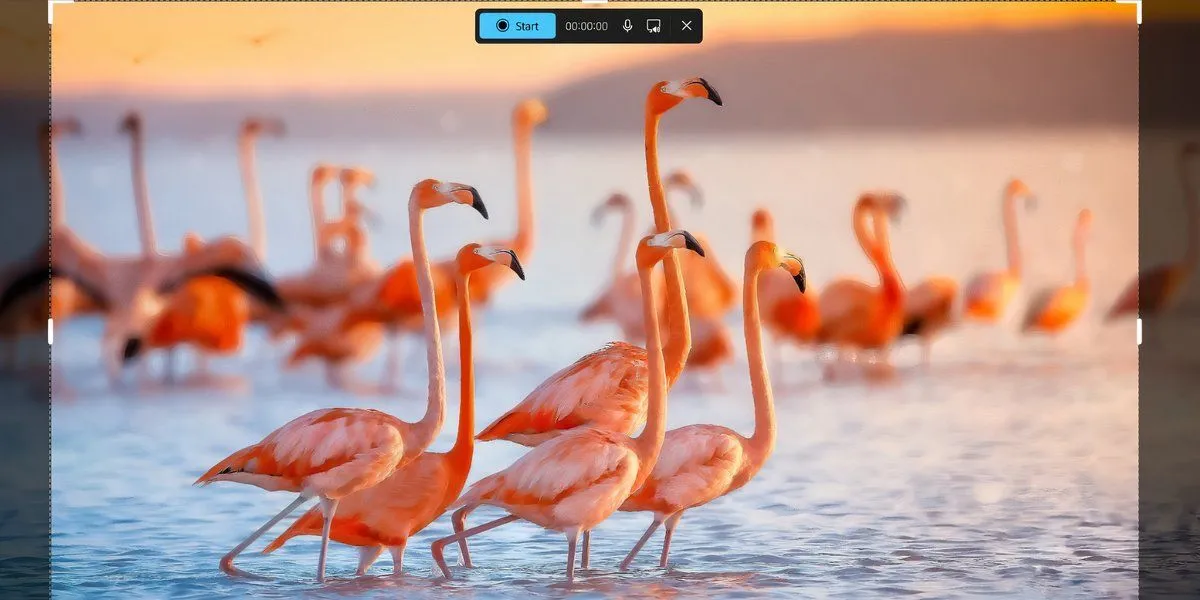 Giao diện menu tính năng ghi hình màn hình của Snipping Tool trên Windows 11, hiển thị các tùy chọn âm thanh và khu vực quay
Giao diện menu tính năng ghi hình màn hình của Snipping Tool trên Windows 11, hiển thị các tùy chọn âm thanh và khu vực quay
Tính năng này cũng cho phép tắt âm thanh hệ thống, giúp loại bỏ các tiếng click chuột hay âm thanh hệ điều hành gây khó chịu khi ghi lại các video hướng dẫn. Ứng dụng còn có một cài đặt tổng thể để tắt vĩnh viễn âm thanh hệ thống và tự động lưu các bản ghi màn hình. Cá nhân tôi đã không ít lần vô tình đóng Snipping Tool mà quên lưu lại bản ghi hay ảnh chụp, việc bật cài đặt này đã thực sự giúp tôi tránh mất các nội dung đã ghi lại.
Mặc dù Microsoft chưa cung cấp các tùy chọn chỉnh sửa video ngay trong ứng dụng Snipping Tool, nhưng đã có một lối tắt tiện lợi đến ClipChamp, giúp bạn dễ dàng mở bản ghi trong trình chỉnh sửa. Bạn cũng có thể sử dụng bất kỳ công cụ chỉnh sửa video nào khác để thêm các chỉnh sửa cuối cùng cho bản ghi của mình.
Chú thích ảnh màn hình với hình dạng và biểu tượng cảm xúc (Emoji)
Bạn cũng có thể thêm nhiều loại chú thích khác nhau, bao gồm các hình dạng và biểu tượng cảm xúc (emoji) trực tiếp vào ảnh chụp màn hình. Cả hai yếu tố này đều nằm trong tùy chọn Shapes (Hình dạng) sau khi bạn chụp ảnh.
Tôi đặc biệt yêu thích khả năng sử dụng các hình tròn và hình chữ nhật để chỉnh sửa ảnh chụp và làm nổi bật các đối tượng quan trọng, mà không cần phải dùng công cụ bút vẽ để tạo ra các hình dạng khó coi như trước đây.
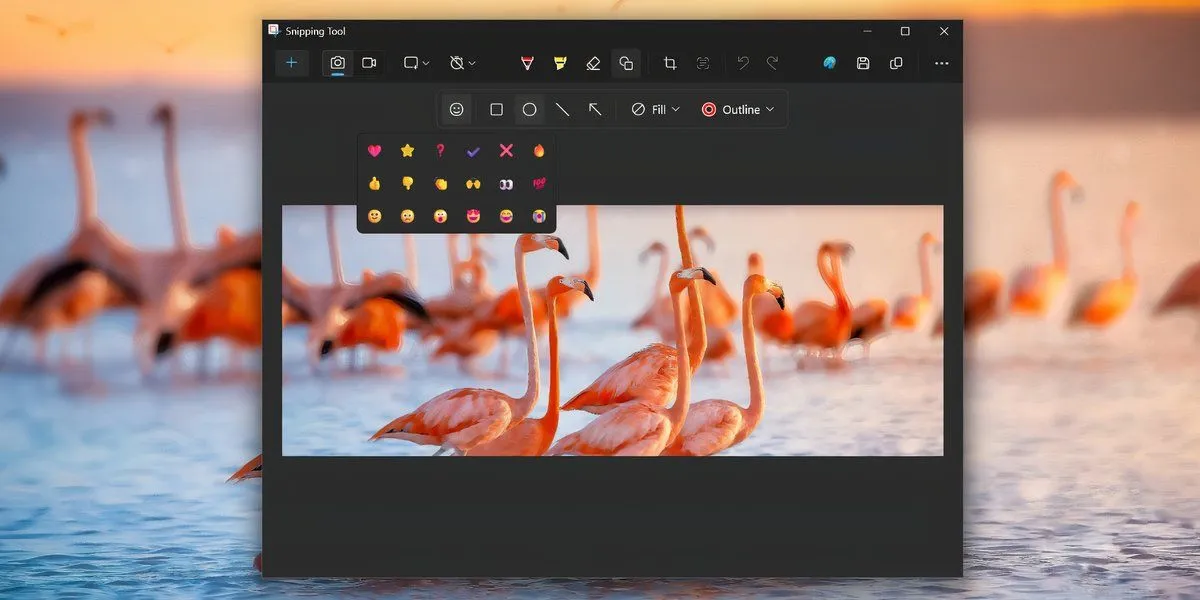 Menu biểu tượng cảm xúc (emoji) trong tùy chọn Hình dạng của Snipping Tool Windows 11, cho phép người dùng thêm emoji vào ảnh chụp màn hình
Menu biểu tượng cảm xúc (emoji) trong tùy chọn Hình dạng của Snipping Tool Windows 11, cho phép người dùng thêm emoji vào ảnh chụp màn hình
Trước đây, tôi phải mở ảnh chụp màn hình trong Paint để thêm hình dạng, và Paint hoàn toàn không hỗ trợ emoji. Để thêm hình dạng và emoji, bạn chỉ cần nhấp chuột phải vào bất kỳ hình ảnh nào trong File Explorer và chọn Open with (Mở bằng) > Snipping Tool. Sau đó, tìm emoji bạn muốn thêm trong menu thả xuống và nhấp vào nó.
Nhận diện và sao chép văn bản từ hình ảnh (OCR) tích hợp sẵn
Nhiều ứng dụng, bao gồm Snipping Tool và Phone Link, giờ đây đã được tích hợp khả năng nhận diện ký tự quang học (OCR). Điều này cho phép tôi sao chép văn bản từ hình ảnh ngay trong Snipping Tool mà không cần cài đặt PowerToys hay dùng đến các công cụ trực tuyến để trích xuất văn bản từ hình ảnh.
Sau khi chụp ảnh, bạn chỉ cần nhấp vào công cụ Text Actions (Tác vụ văn bản) để nhận diện tất cả các yếu tố văn bản trong hình ảnh. Tôi thường xuyên sử dụng tính năng này để quét thông tin liên hệ từ ảnh.
Bạn có thể chọn toàn bộ văn bản hoặc dùng chuột để tô sáng và sao chép một phần văn bản. Ngoài ra, bạn còn có tùy chọn ẩn số điện thoại và địa chỉ email khỏi ảnh chụp màn hình. Tôi cũng đã thử nghiệm một bản nâng cấp sắp tới của tính năng Text Actions, cho phép sao chép toàn bộ bảng biểu chỉ trong một lần. Mặc dù còn đôi chút lúng túng, nhưng thật khó để bỏ qua khi tính năng này đã được tích hợp sẵn trong Windows.
Quét mã QR trực tiếp từ hình ảnh
Quét mã QR từ hình ảnh trên PC bằng điện thoại rất dễ dàng, nhưng bạn không thể thực hiện điều đó trực tiếp bên trong Windows. Bạn có thể quét mã QR trong ứng dụng camera, nhưng đó là một cách bất tiện để sử dụng webcam và không hoạt động với các hình ảnh được lưu trữ trên PC của bạn.
Snipping Tool sử dụng khả năng OCR của nó để quét văn bản mã QR. Sau đó, bạn có thể sao chép văn bản và thậm chí truy cập trực tiếp URL. Điều này loại bỏ nhu cầu phải quét mã QR trên điện thoại rồi gửi sang PC của bạn.
Tìm kiếm hình ảnh nhanh chóng với Bing Visual Search
Tôi không sử dụng tùy chọn này thường xuyên, nhưng nó rất hữu ích khi tôi chụp một danh mục sản phẩm hoặc một cảnh từ video. Để thực hiện tìm kiếm hình ảnh, hãy chụp ảnh màn hình bằng Snipping Tool, sau đó nhấp vào ba dấu chấm ở góc trên bên phải. Chọn Visual Search with Bing (Tìm kiếm hình ảnh bằng Bing), và nó sẽ hiển thị kết quả tìm kiếm hình ảnh trong một cửa sổ mới.
Kết quả không phải lúc nào cũng chính xác nhất, nhưng thật tuyệt vời khi có chức năng này được tích hợp trực tiếp vào ứng dụng Snipping Tool.
Ứng dụng Snipping Tool đã và đang rất hữu ích để chụp ảnh màn hình nhanh chóng. Các tính năng bổ sung này đặc biệt tiện dụng để nâng cao khả năng xử lý ảnh chụp màn hình của bạn. Chúng không chỉ giúp giảm sự phụ thuộc vào các công cụ web của bên thứ ba, mà còn giúp bạn không phải tải xuống và cài đặt thêm phần mềm vì Snipping Tool đã được bao gồm trong Windows theo mặc định.
Hãy chia sẻ ý kiến của bạn về những tính năng mới này và cách chúng giúp ích cho công việc của bạn trong phần bình luận bên dưới nhé!


